
Xbox One là một hộp đa phương tiện trong đó bạn có thể mua, tải xuống và chơi trò chơi trực tuyến. Ngoài ra, bạn cũng có thể mua đĩa trò chơi và sau đó, thưởng thức trò chơi trên bảng điều khiển của bạn. Xbox One có thể được kết nối không dây với TV của bạn cũng như bằng hộp cáp. Hơn nữa, nó hỗ trợ các tùy chọn chuyển đổi dễ dàng giữa các ứng dụng TV và bảng điều khiển trò chơi mà bạn đang sử dụng.
Dưới đây là một số tính năng tuyệt vời do Xbox One cung cấp:
- Chơi cả trò chơi trực tuyến và ngoại tuyến
- Xem TV
- Nghe nhạc
- Xem phim và clip trên YouTube
- Trò chuyện qua Skype với bạn bè của bạn
- Quay video trò chơi
- Lướt Internet
- Truy cập Skydrive của bạn
Nhiều người dùng có thể thắc mắc làm thế nào để truyền video trực tiếp từ Điện thoại Android sang Xbox One. Truyền video trực tiếp từ Android sang Xbox One khá đơn giản. Vì vậy, nếu bạn đang muốn làm như vậy, hãy xem qua hướng dẫn của chúng tôi sẽ giúp bạn truyền sang Xbox One từ điện thoại Android của mình.

Cách truyền sang Xbox One từ điện thoại Android của bạn
Tại sao lại truyền sang Xbox One từ thiết bị Android của bạn?
Như đã trình bày chi tiết ở trên, Xbox One không chỉ là một máy chơi game. Do đó, nó cũng đáp ứng mọi nhu cầu giải trí của bạn. Bạn có thể kết nối điện thoại thông minh của mình với Xbox One thông qua các dịch vụ như Netflix, IMDb, Xbox Video, Amazon Prime, v.v.,
Khi bạn truyền sang Xbox One, kết nối giữa TV và thiết bị Android của bạn sẽ được thiết lập. Sau đó, bạn có thể xem bất kỳ loại nội dung đa phương tiện nào từ điện thoại di động của mình trên màn hình TV thông minh với sự trợ giúp của Xbox One.
Cách phát trực tiếp video lên Xbox One từ điện thoại thông minh của bạn
Để bật dịch vụ phát trực tuyến giữa điện thoại của bạn và Xbox One, bạn cần tải xuống một hoặc nhiều ứng dụng được đề cập bên dưới.
- iMediaShare
- AllCast
- YouTube
- AirSync với FreeDouble Twist
- Ngoài ra, bạn có thể sử dụng điện thoại của mình làm máy chủ DLNA để truyền tới Xbox One.
Bây giờ chúng ta sẽ thảo luận về cách truyền Xbox One qua từng ứng dụng, từng ứng dụng một. Nhưng trước đó, bạn sẽ cần kết nối điện thoại thông minh và Xbox One với cùng Wi-Fi mạng. Bạn cũng có thể kết nối điện thoại thông minh và Xbox One bằng cùng một mạng điểm phát sóng di động.
Phương pháp 1:Truyền tới Xbox One bằng iMediaShare trên điện thoại Android của bạn
Có thể thiết lập cấu hình ổn định giữa bảng điều khiển trò chơi và thiết bị Android của bạn với sự trợ giúp của ứng dụng mã nguồn mở có tên là iMediaShare- Photos &Music . Phát video từ xa và các tính năng chuyển đổi dễ dàng để phát trực tuyến là những lợi thế bổ sung của ứng dụng này. Dưới đây là các bước để truyền video trực tiếp từ điện thoại Android sang Xbox One bằng ứng dụng iMediaShare:
1. Khởi chạy Cửa hàng Play trên điện thoại Android của bạn và cài đặt ứng dụng iMediaShare - Ảnh &Nhạc như được mô tả bên dưới.
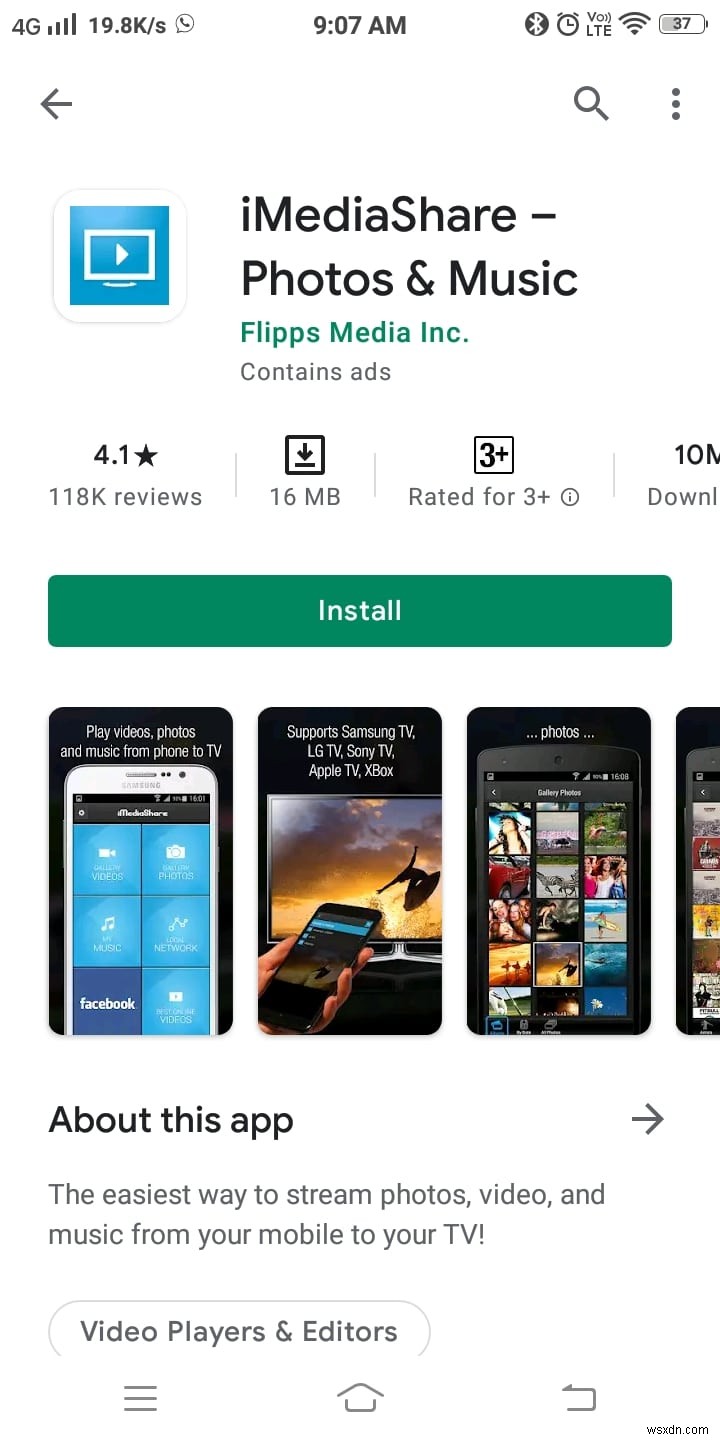
2. Tại đây, điều hướng đến Trang tổng quan trong ứng dụng iMediaShare và nhấn vào biểu tượng điện thoại thông minh của bạn . Giờ đây, tất cả các thiết bị lân cận sẽ được tự động phát hiện, bao gồm cả Xbox One của bạn.
3. Tiếp theo, nhấn vào biểu tượng điện thoại thông minh của bạn để thiết lập kết nối giữa thiết bị Android của bạn và Xbox One.
4. Trên Trang chủ trang của ứng dụng iMediaShare, chạm vào TẢI VIDEO như hình.
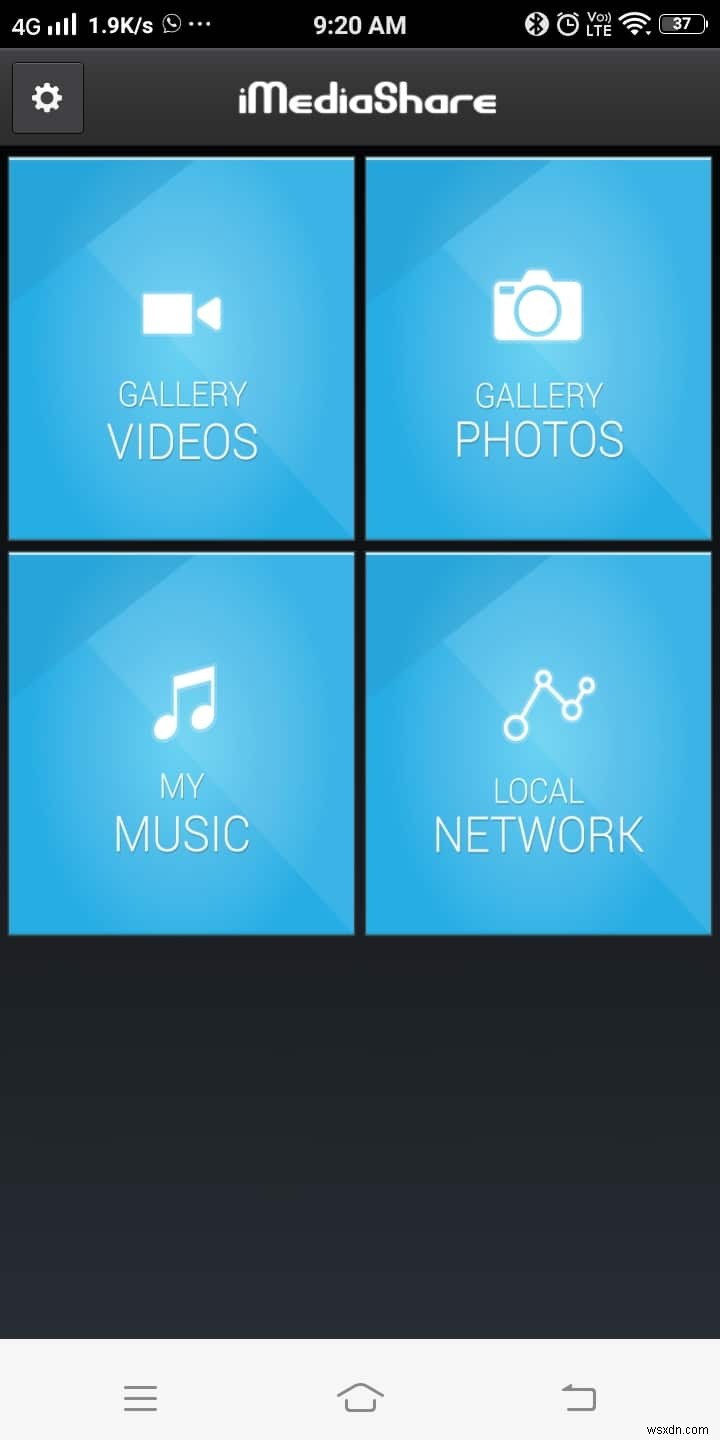
6. Bây giờ, hãy nhấn vào video mong muốn từ danh sách nhất định sẽ được phát trực tiếp từ thiết bị Android của bạn.
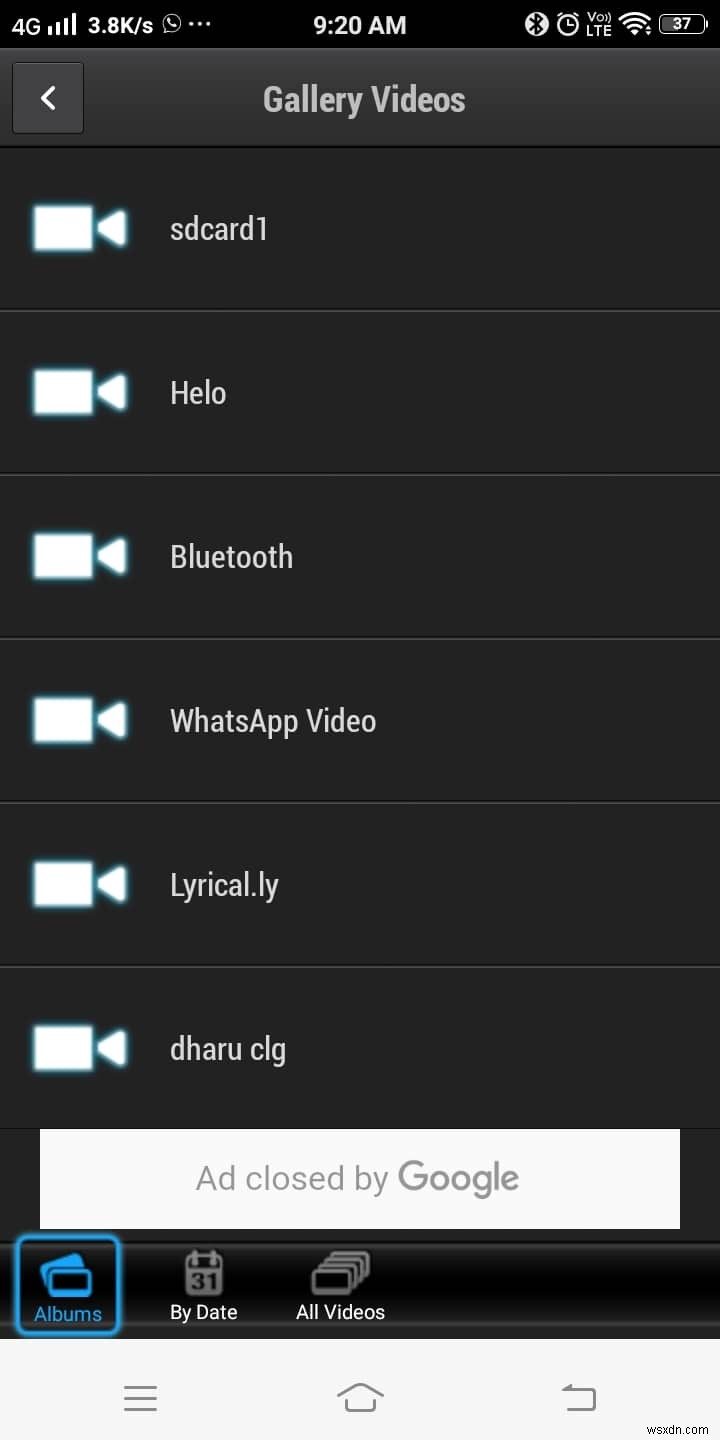
Phương pháp 2:Truyền tới Xbox One bằng ứng dụng AllCast trên điện thoại thông minh của bạn
Với sự trợ giúp của ứng dụng AllCast, bạn có thể truyền video trực tiếp từ thiết bị Android của mình sang Xbox One, Xbox 360 và TV thông minh. Trong ứng dụng này, một thiết lập tích hợp cũng có sẵn cho Xbox Music hoặc Xbox Video. Đây là cách làm như vậy:
1. Điều hướng đến Cửa hàng Play ứng dụng trong Android của bạn và cài đặt AllCast như được hiển thị ở đây.
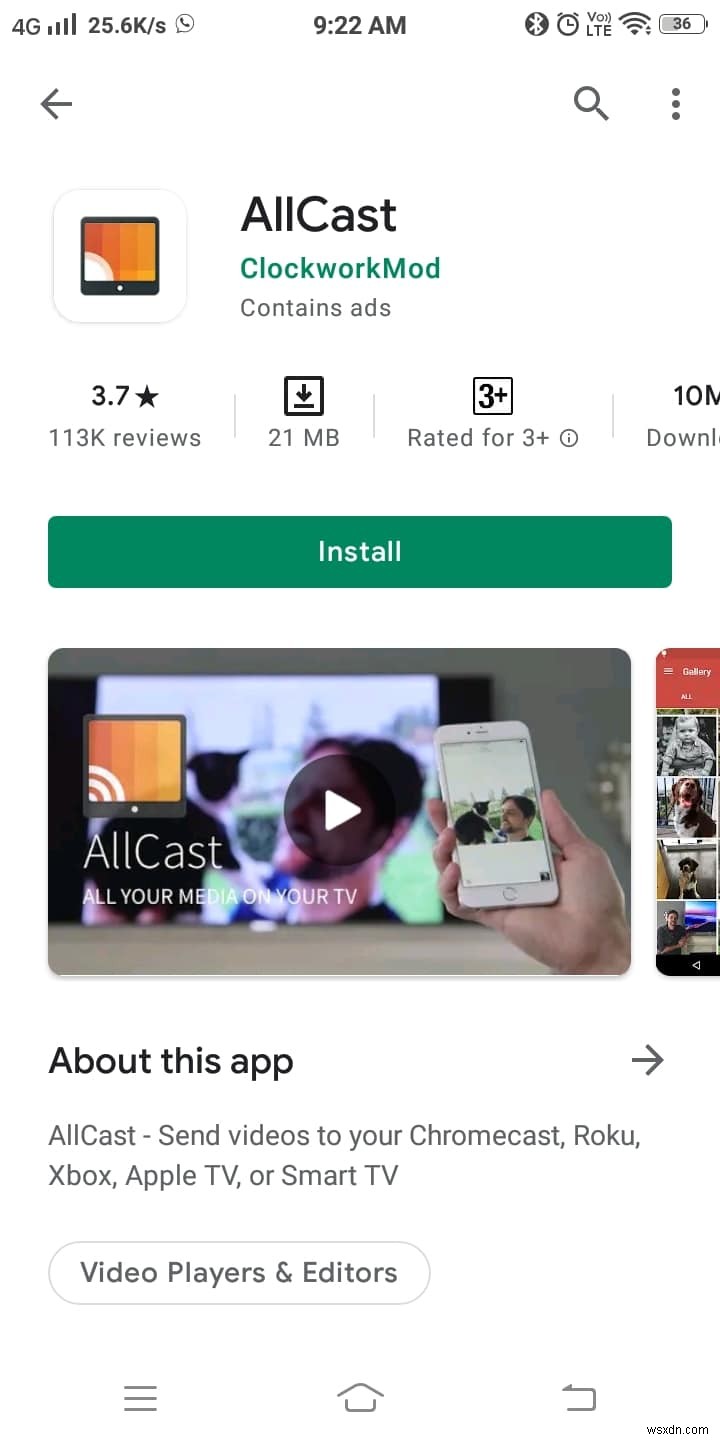
2. Khởi chạy Cài đặt của bảng điều khiển .
3. Bây giờ, hãy cho phép Bật Phát tới và cuộn xuống menu cho đến khi bạn thấy DLNA Proxy trong danh sách. Bật DLNA Proxy.
4. Tiếp theo, mở AllCast của bạn ứng dụng.
5. Cuối cùng, tìm kiếm thiết bị / trình phát lân cận và ghép nối Xbox One với điện thoại Android của bạn.
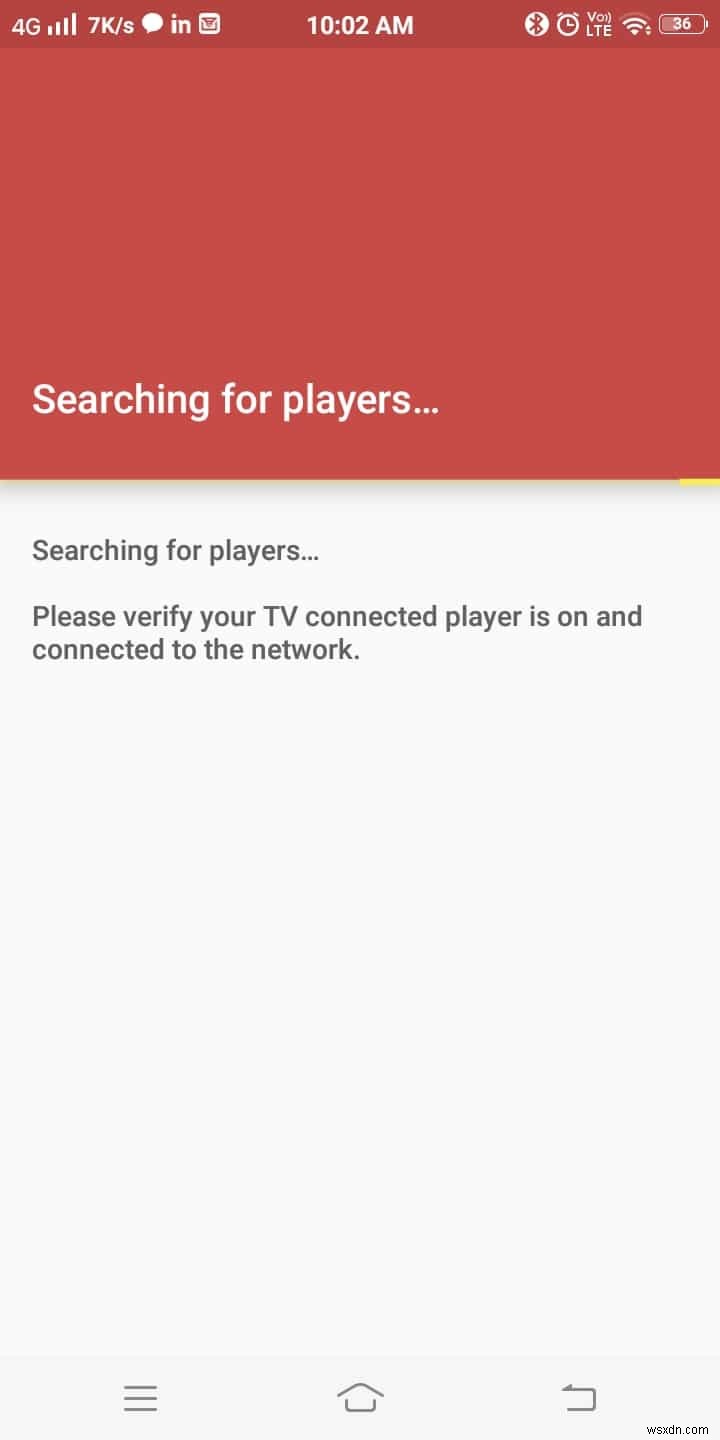
Giờ đây, bạn có thể thưởng thức các tệp video trực tuyến trên màn hình TV của mình bằng bảng điều khiển Xbox One.
Hạn chế duy nhất của ứng dụng này là bạn không thể chơi trò chơi trên bảng điều khiển trò chơi Android tốt nhất trong khi truyền trực tuyến các tệp phương tiện trên màn hình bằng ứng dụng AllCast.
Phương pháp 3:Cách truyền tới Xbox One bằng YouTube
YouTube cung cấp hỗ trợ phát trực tuyến tích hợp và do đó, bạn có thể chia sẻ trực tiếp video trên màn hình Xbox. Tuy nhiên, nếu bạn không có ứng dụng YouTube trên Android của mình, hãy làm theo các bước bên dưới để truyền tới Xbox One:
1. Tải xuống và cài đặt YouTube từ Cửa hàng Play .
2. Khởi chạy YouTube và nhấn vào Truyền như được mô tả trong hình dưới đây.
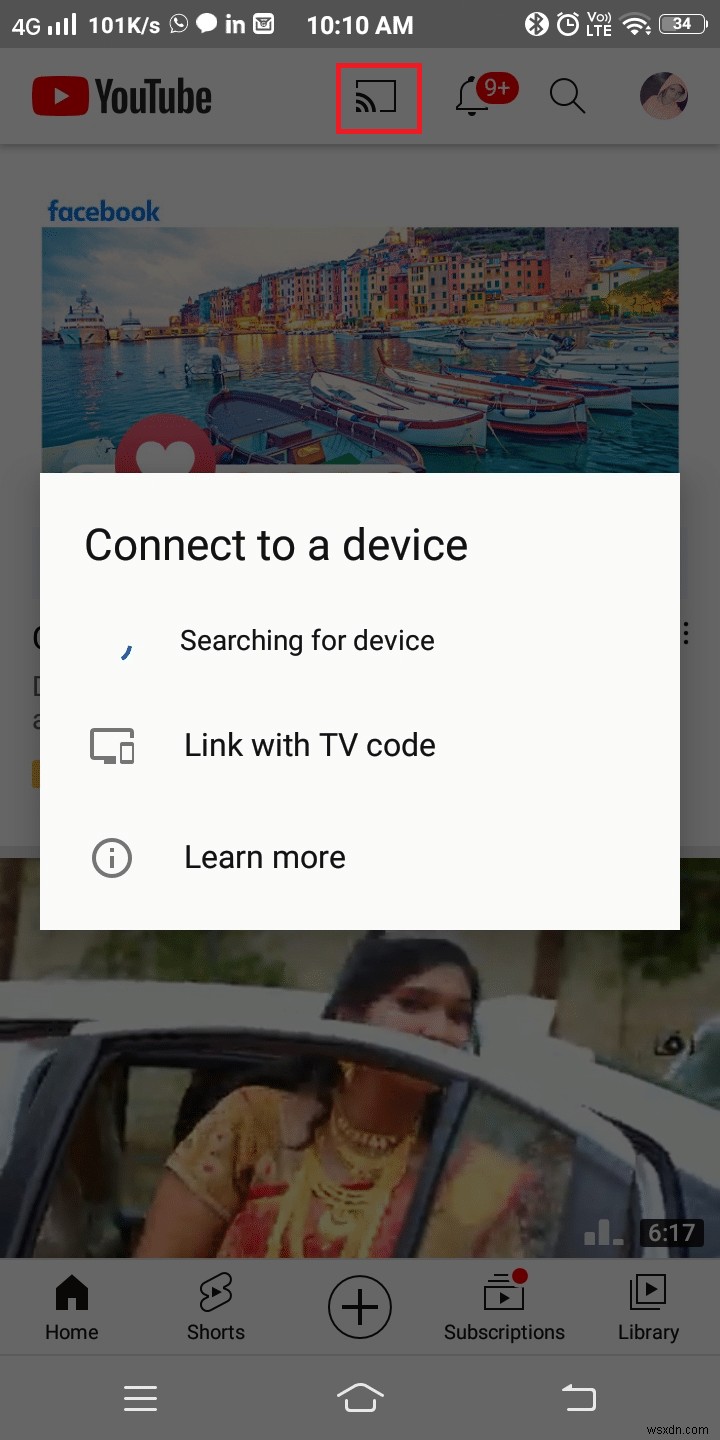
3. Đi tới bảng điều khiển Xbox của bạn và đăng nhập lên YouTube.
4. Tại đây, điều hướng đến Cài đặt của bảng điều khiển Xbox.
5. Bây giờ, hãy bật Ghép nối thiết bị tùy chọn .
Lưu ý: Biểu tượng màn hình TV sẽ được hiển thị trên ứng dụng YouTube trên điện thoại Android của bạn. Biểu tượng này sẽ chuyển sang màu xanh lam khi quá trình ghép nối được thực hiện thành công.
Cuối cùng, bảng điều khiển Xbox One và thiết bị Android của bạn sẽ được ghép nối. Bạn có thể phát trực tiếp video trực tuyến lên màn hình Xbox từ đây trở đi.
Phương pháp 4:Truyền tới Xbox One bằng Điện thoại của bạn làm Máy chủ DLNA
Bằng cách biến điện thoại của bạn thành một máy chủ đa phương tiện, bạn có thể kết nối điện thoại với Xbox One để xem phim.
Lưu ý: Trước tiên, hãy kiểm tra xem điện thoại Android của bạn có hỗ trợ dịch vụ DLNA hay không.
1. Điều hướng đến Cài đặt trên điện thoại Android của bạn.
2. Trong thanh tìm kiếm, nhập dlna như hình.
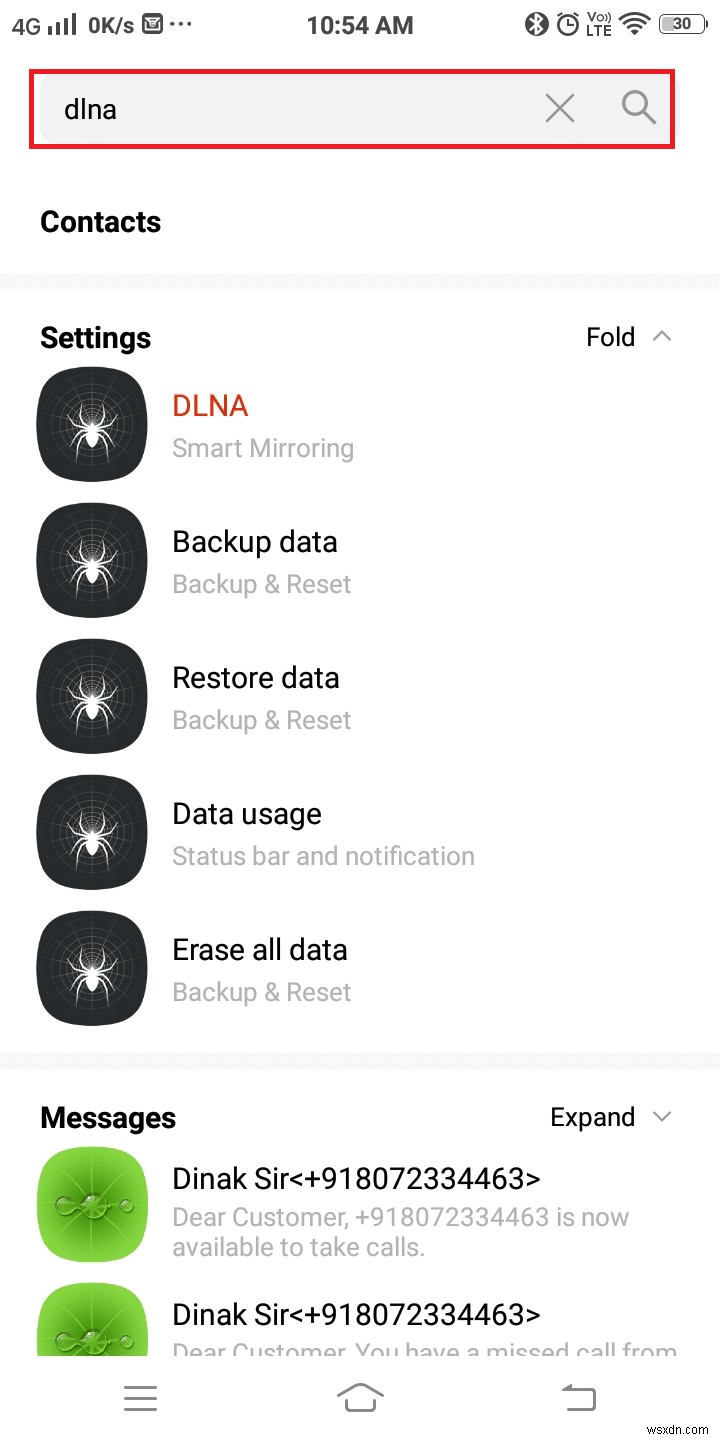
3. Tại đây, hãy nhấn vào DLNA (Smart Mirroring) .
4. Cuối cùng, bật Chia sẻ phương tiện địa phương như được mô tả trong hình dưới đây.
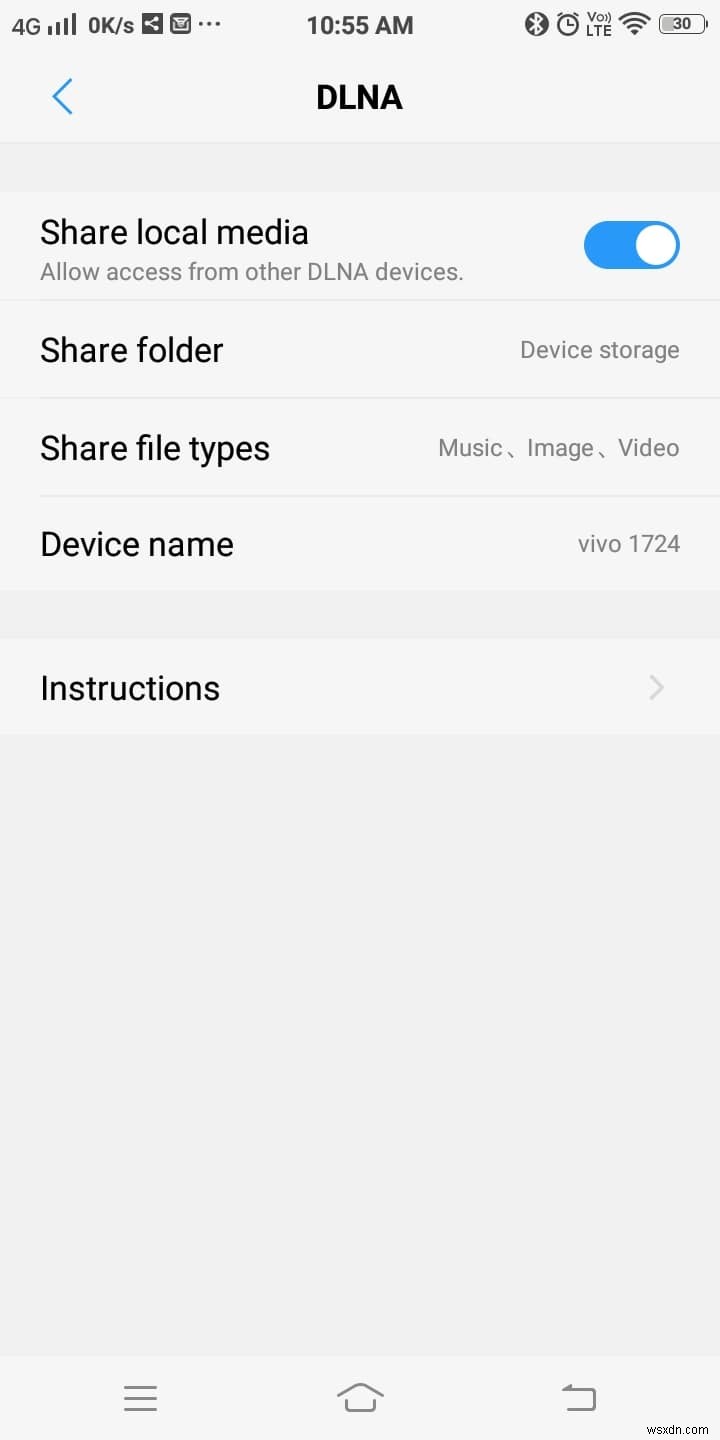
Lưu ý: Nếu thiết bị của bạn không cung cấp tùy chọn "Chia sẻ phương tiện cục bộ", hãy liên hệ với bộ phận hỗ trợ thiết bị để được hỗ trợ thêm.
5. Tiếp theo, cài đặt Media Player ứng dụng trên Xbox One của bạn. Duyệt đến Store và cài đặt ứng dụng Media Player.
6. Một lần hoàn tất, hãy nhấp vào Khởi chạy . Bây giờ duyệt qua cho các thiết bị có sẵn xung quanh bạn và thiết lập kết nối với điện thoại Android của bạn.
7. Cuối cùng, chọn nội dung bạn muốn xem trên màn hình Xbox từ giao diện có thể duyệt.
8. Khi bạn đã chọn nội dung, hãy nhấp vào Phát . Và nội dung sẽ tự động được truyền trực tuyến tới Xbox One từ điện thoại của bạn.
Do đó, Android của bạn có thể được sử dụng làm nền tảng để cho phép phát phương tiện qua Xbox One.
Phương pháp 5:Truyền tới Xbox One bằng AirSync
Lưu ý: Trước khi tiếp tục với phương pháp này, hãy bật tùy chọn chia sẻ tệp trong Android của bạn, như đã thảo luận trong phương pháp trước.
1. Cài đặt AirSync từ Cửa hàng Play như hình.
Lưu ý: Đảm bảo Xbox và Điện thoại Android của bạn được kết nối với cùng một mạng Wi-Fi.
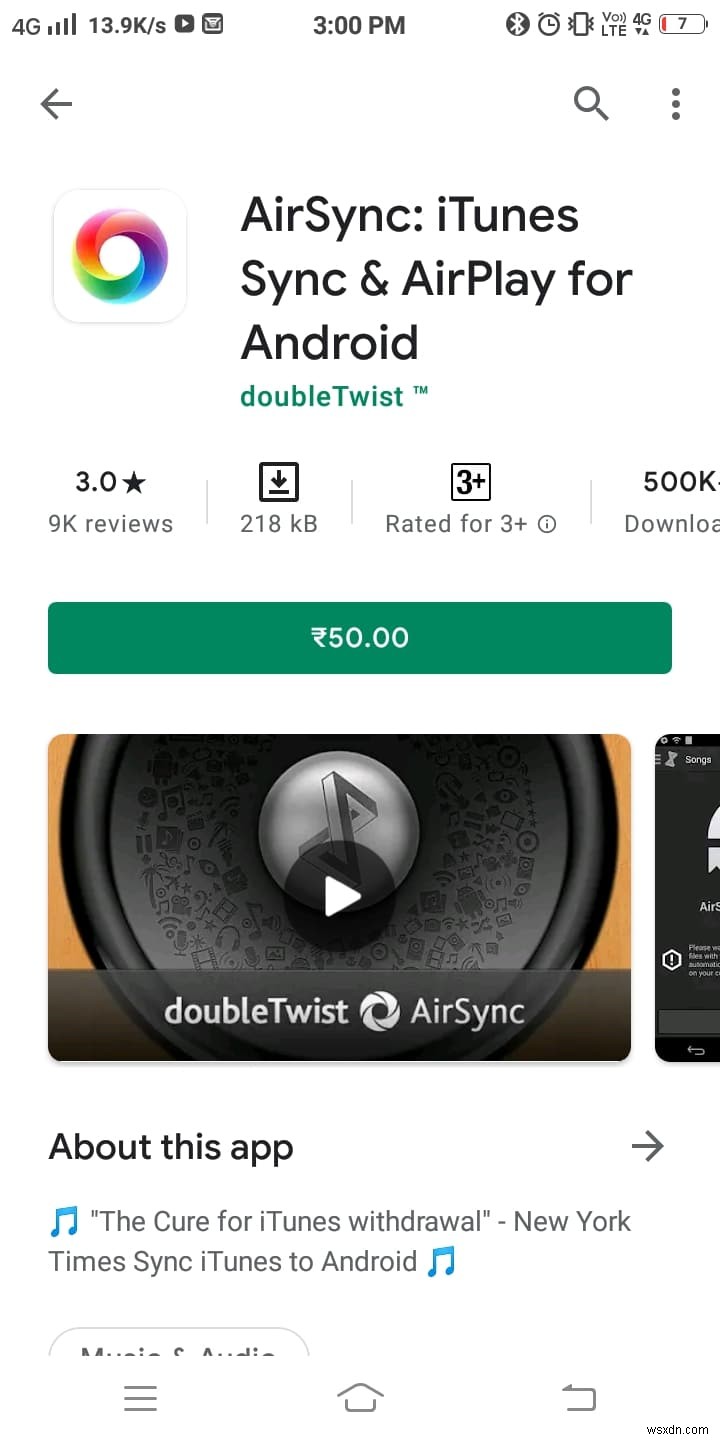
Lưu ý: Ứng dụng doubleTWIST miễn phí cũng sẽ được cài đặt trên thiết bị của bạn khi cài đặt AirSync.
2. Bật tùy chọn phát trực tuyến bằng cách chọn AirTwist và AirPlay . Điều này cho phép ứng dụng AirSync trên bảng điều khiển Xbox.
3. Bạn có thể phát trực tuyến phương tiện thông qua bảng điều khiển Xbox bằng Double TWIST miễn phí ứng dụng trên thiết bị di động của bạn.
4. Bây giờ, một cửa sổ bật lên sẽ yêu cầu quyền phát trực tuyến. Tại đây, chọn Xbox bảng điều khiển làm thiết bị đầu ra và nhấn vào DoubleTwist Cast biểu tượng.
Lưu ý: Sau quy trình này, màn hình của bạn sẽ xuất hiện trống trong một lúc. Vui lòng bỏ qua và đợi quá trình phát trực tuyến tự bắt đầu.
Được đề xuất:
- Khắc phục sự cố Bộ điều khiển Xbox One không dây yêu cầu mã PIN cho Windows 10
- Cách xóa Cửa sổ lời nói trong trò chơi Xbox?
- Cách phát trực tuyến trò chơi Origin qua Steam
- Cách khắc phục OBS không bắt được âm thanh trò chơi
Chúng tôi hy vọng rằng hướng dẫn này hữu ích và bạn có thể truyền sang Xbox One từ điện thoại Android của mình. Hãy cho chúng tôi biết phương pháp nào phù hợp với bạn nhất. Ngoài ra, nếu bạn có bất kỳ câu hỏi / nhận xét nào liên quan đến bài viết này, vui lòng thả chúng vào phần nhận xét.
